Bonjour tout le monde ! Je suis passionnée par les dinosaures. VRAIMENT passionnée par les dinosaures. En attendant la sortie de Jurassic World : Dominion, voilà un petit montage à faire ensemble.
Photoshop v 23.2
Créer le document 1500x1200 pixels, 72 dpi, RVB, 8 bits, sur fond blanc.
Puis faire Sélection>plage de couleurs... sélectionner la couleur dominante du ciel et valider. L'effacer grâce au masque de fusion.
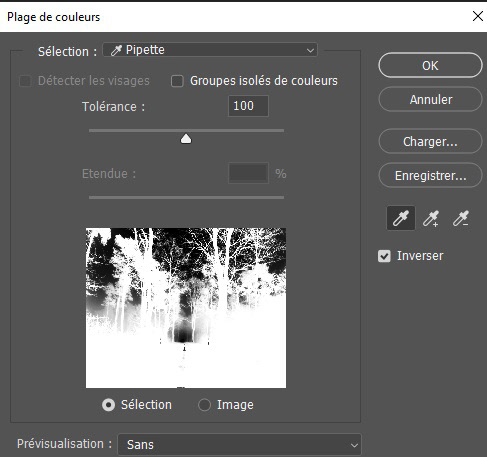
Plage de sélection
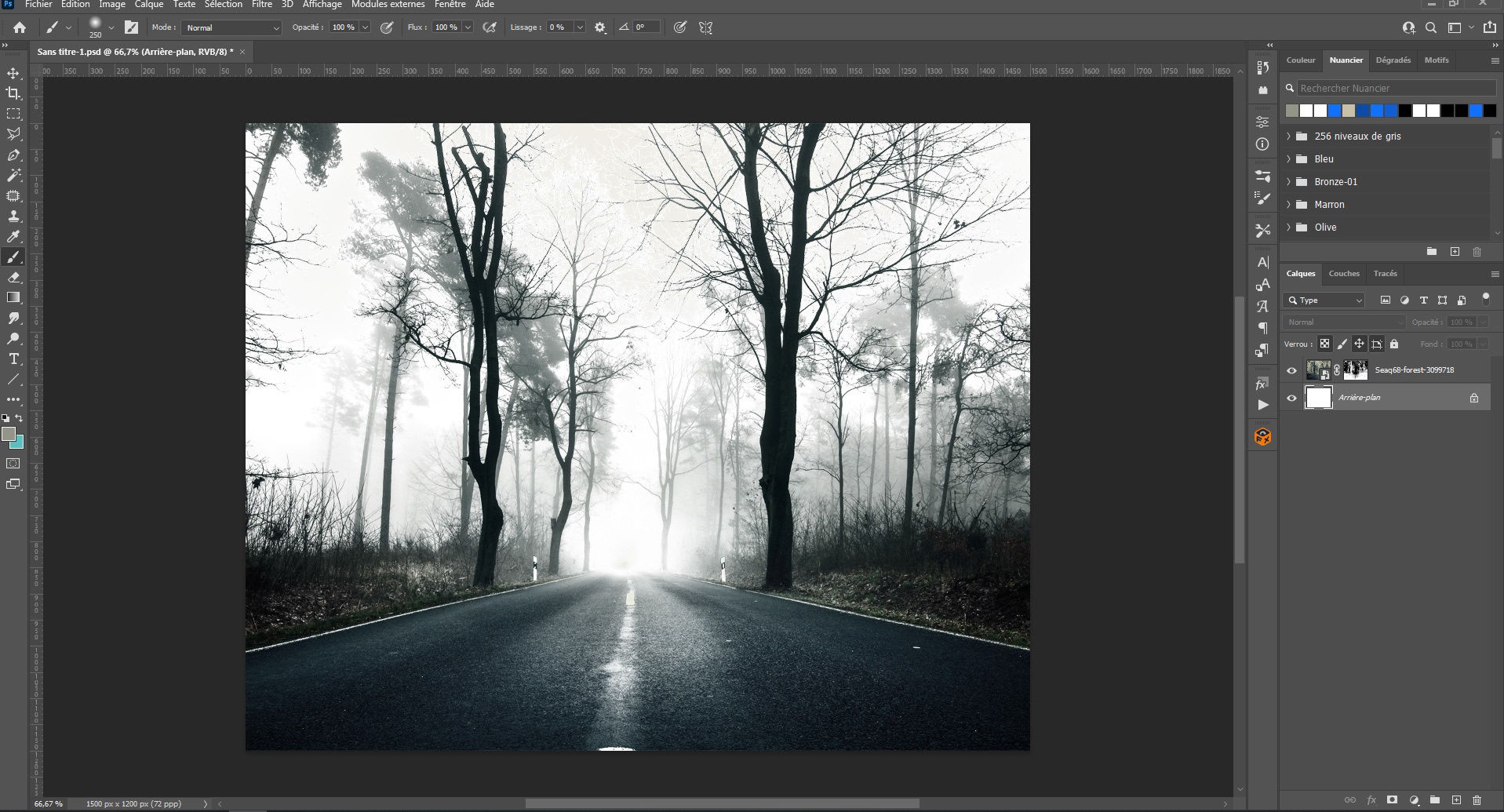
rendu
Importer une image de ciel nuit, avec la Lune cela donne un rendu plus mystérieux. placer le calque sous celui de votre forêt. L'intégrer avec un calque de réglage Courbes
Créer un nouveau calque, Ctrl+Maj+N, pour créer une ambiance brumeuse. Prendre un pinceau (B), dureté 0%, opacité environ 50%. Tracer des lignes horizontales pour assombrir l'image. Cependant, laisser la Lune apparaître.
Ajouter un nouveau calque, Ctrl+Maj+N, Créer des ombres si nécessaires pour votre Lune. Puis appliquer un calque de réglage Teinte & Saturations. Baisser la saturation
Créer un autre calque, Ctrl+Maj+N et y appliquer un effet brume avec Filtre > Rendu > Nuages. Vérifier que vos couleurs soient bien en noir et blanc. Appliquer un masque de fusion, avec l'outil dégradé, en mode radial peindre le masque (centre blanc, bord noir). Passer le calque en mode Superposition.
Importer votre sujet, pour ma part, ce sera un dinosaure. Y ajouter une option de fusion (fx) : Ombre interne, pour créer le reflet de lumière.
Dupliquer le calque du sujet, au lieu d'ombre interne, appliquer l'incrustation de couleur, en noir. Puis Edition>Transformation>Symétrie axe verticale. Positionner au niveau des pattes, puis appliquer un Filtre>Flou directionnel, puis un Filtre>Flou gaussien.
Créer un nouveau calque (Ctrl+Maj+N), rajouter quelques ombres.
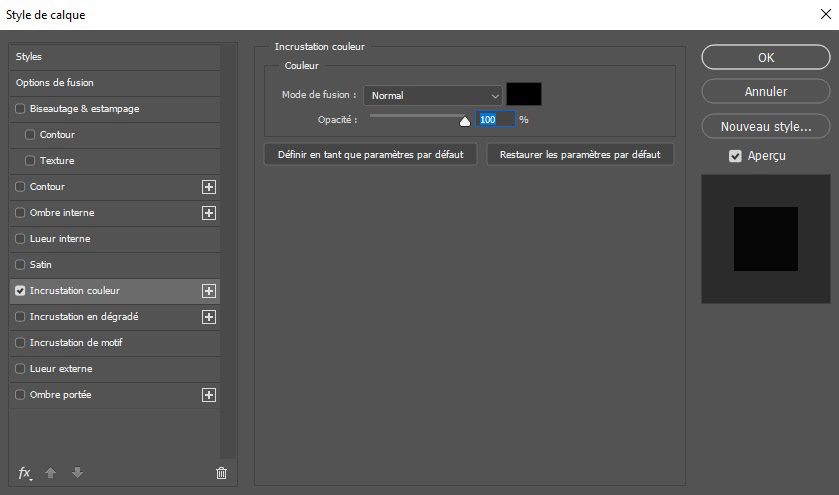
Option de fusion : incrustation de couleur
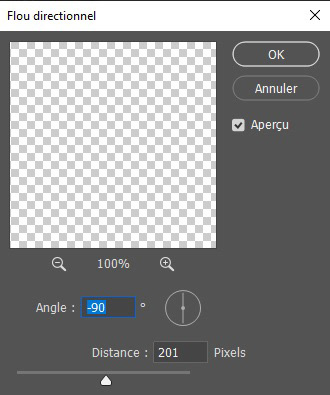
flou directionnel
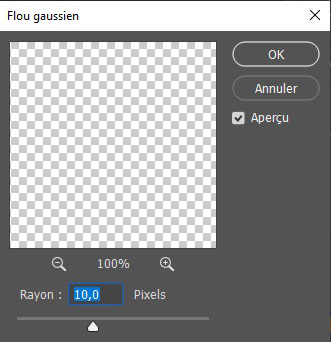
flou gaussien
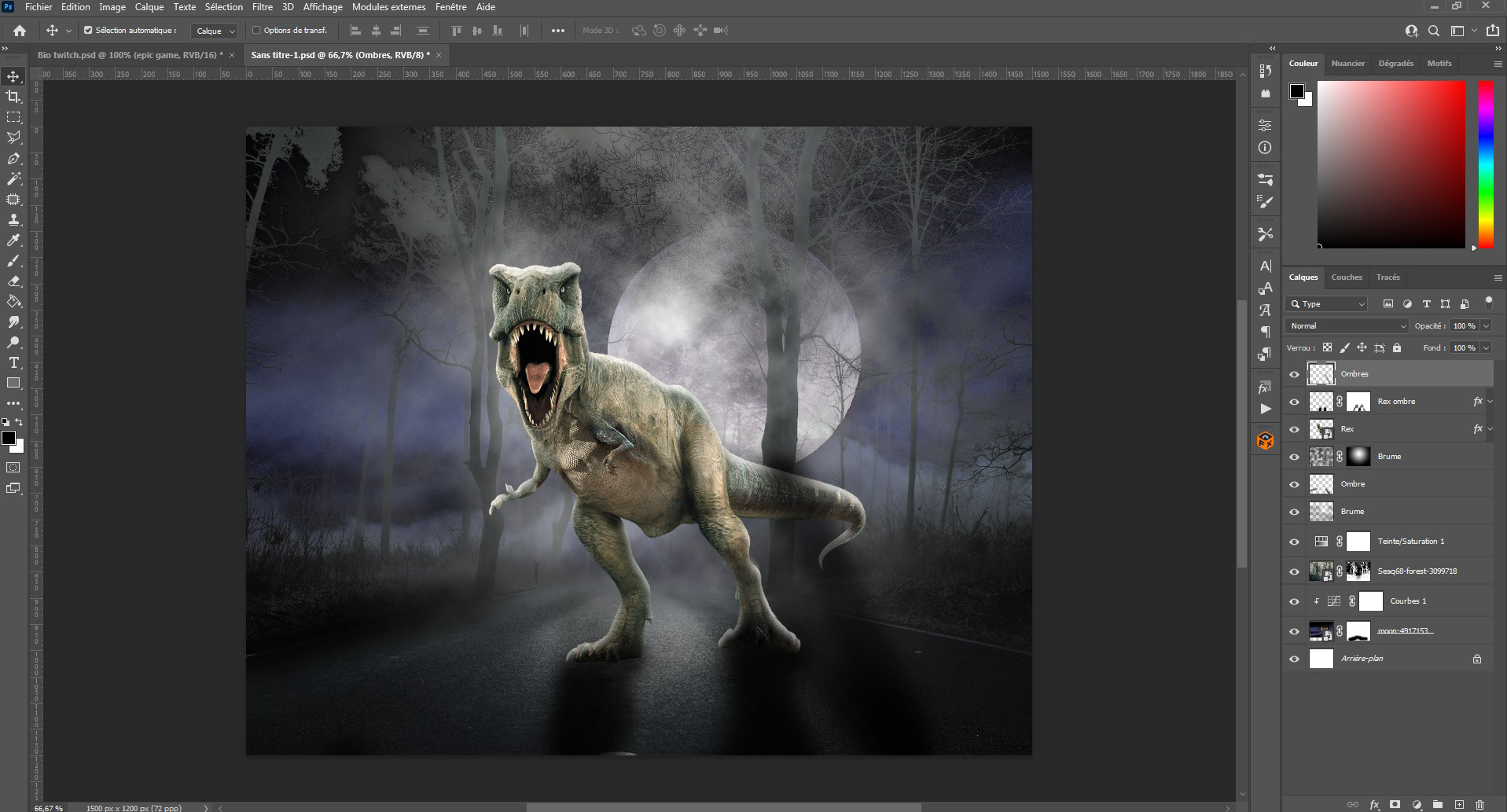
Dupliquer de nouveau le calque du sujet, appliquer une incrustation de couleur noire comme fait précédemment. Baisser l'opacité mode de fusion Lumière crue. L'écrêter sur le calque précédent avec Alt+clic entre les deux calques.
Télécharger des éclaboussures de sang, positionner-en sur la bouche et par terre. Placer les calques en mode incrustation.
Ajouter un nouveau calque (Ctrl+Maj+N) pour les yeux, avec le pinceau (B) prendre le brush classique, dureté 0%, un peu plus grand que les yeux.
Appliquer un calque de réglage Courbes, puis un calque de réglage Teinte & Saturation
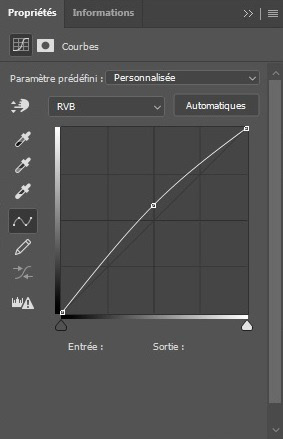
courbes
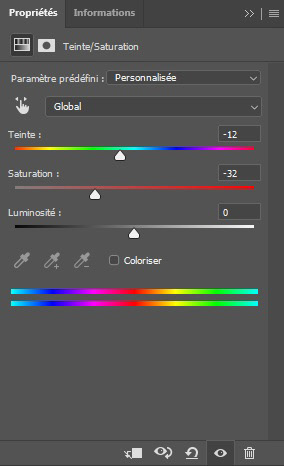
Teinte et saturation
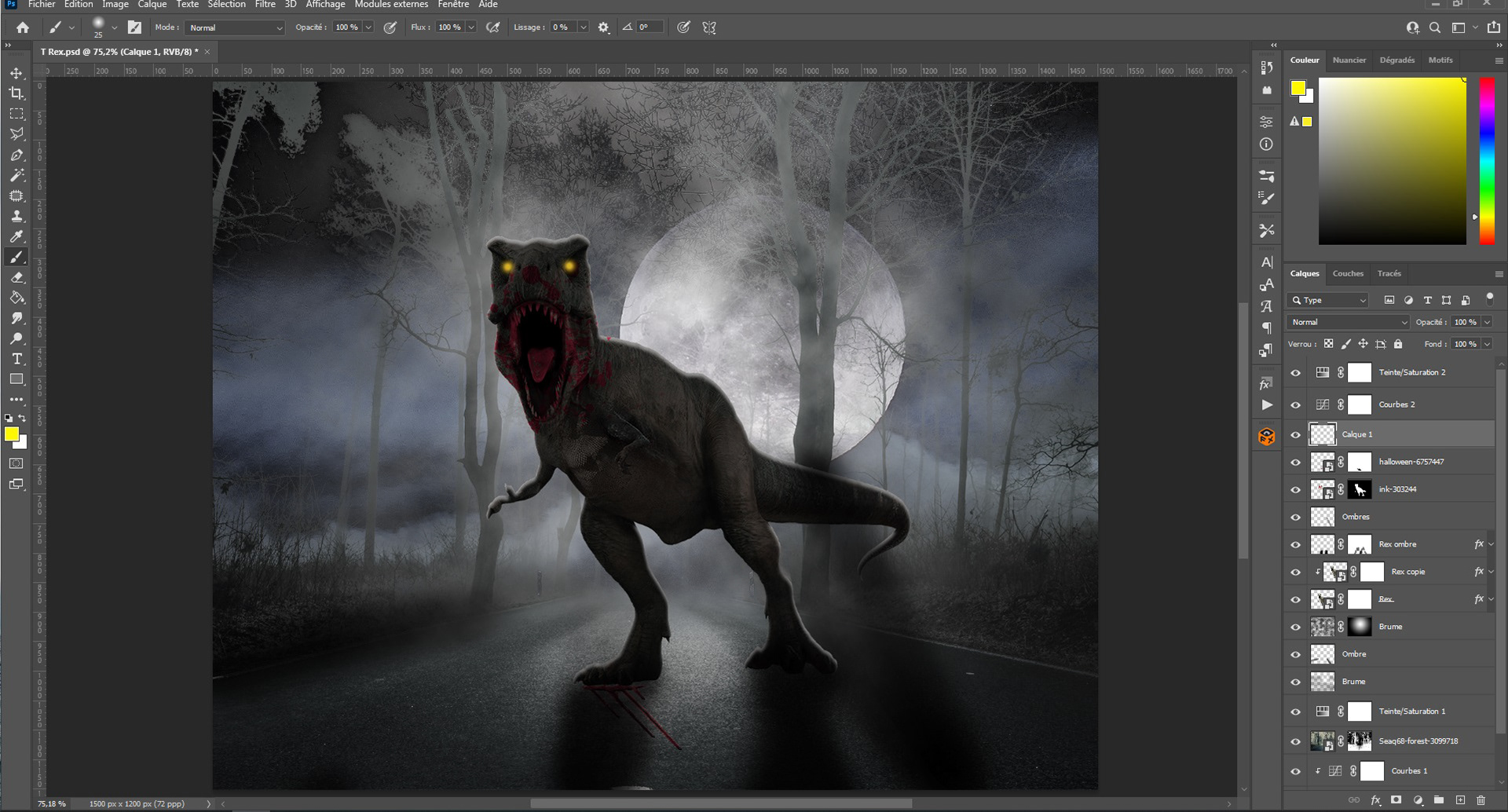
Pour l'ambiance, ajouter un calque de réglage Dégradé, passer en mode Lumière tamisée. Baisser l’Opacité à 50%. Puis un autre calque de réglage Correspondance des couleurs, baisser l'opacité à 75%
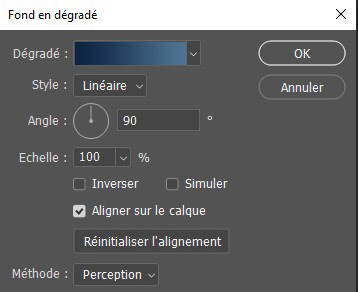
Calque réglage dégradé
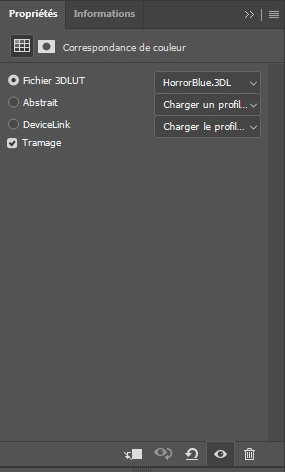
Correspondance des couleurs
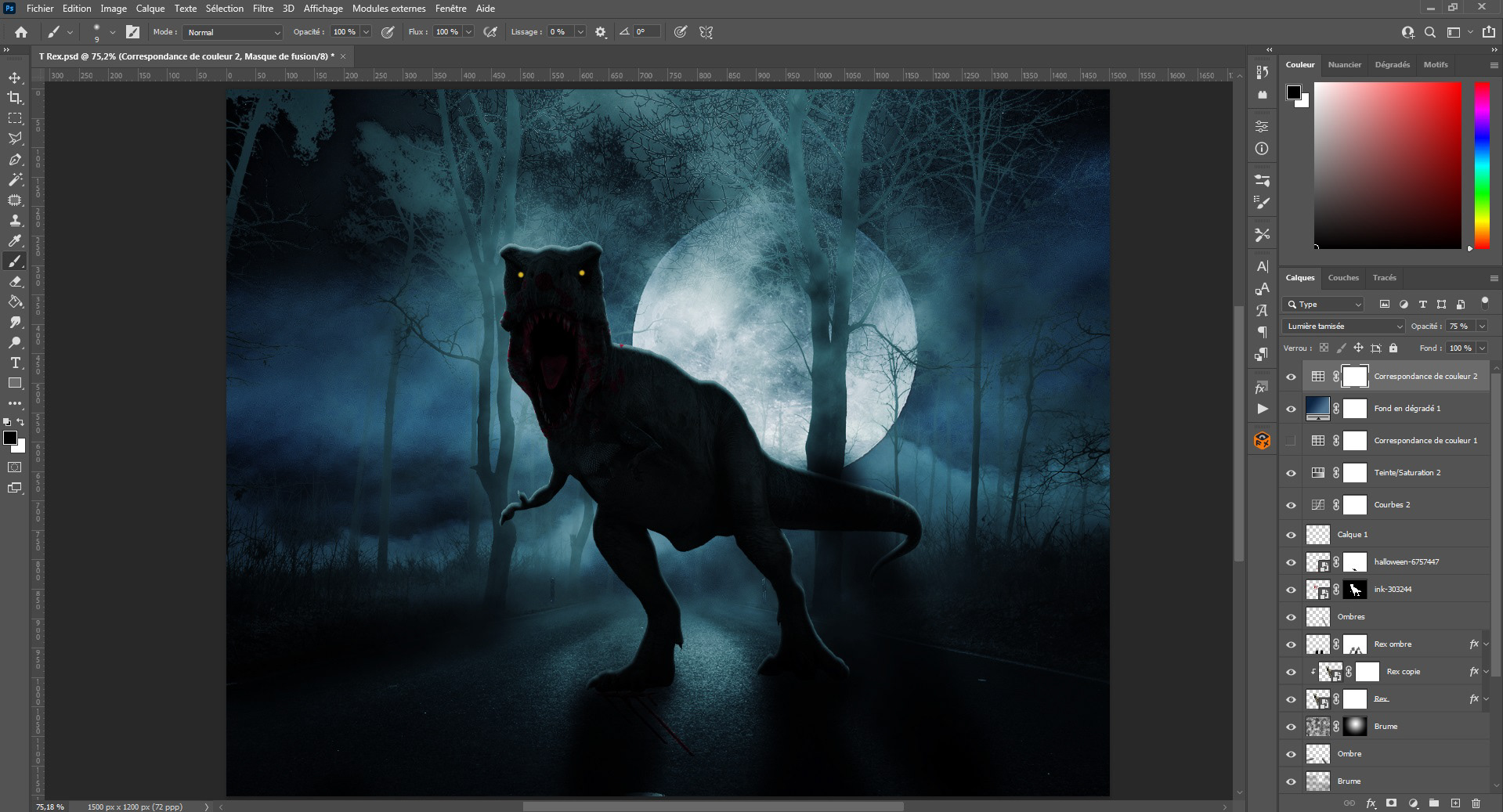
Ajouter ensuite un nouveau calque de réglage Balance des couleurs, augmenter les tons moyens vers le cyan.
Puis fusionner les calques avec Ctrl+Maj+Alt+E, faire Filtre>divers>passe-haut. Mettre le calque en mode Incrustation.
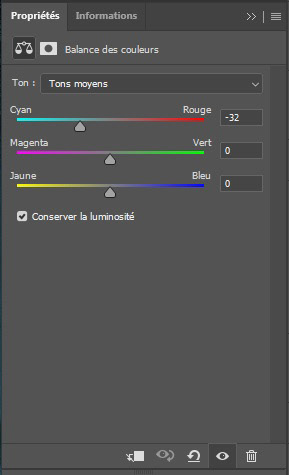
Balance des couleurs
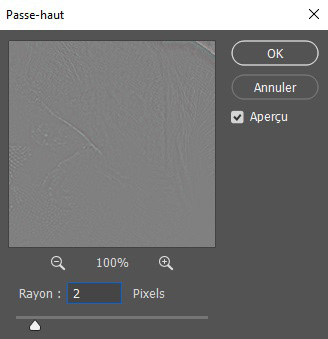
Passe Haut
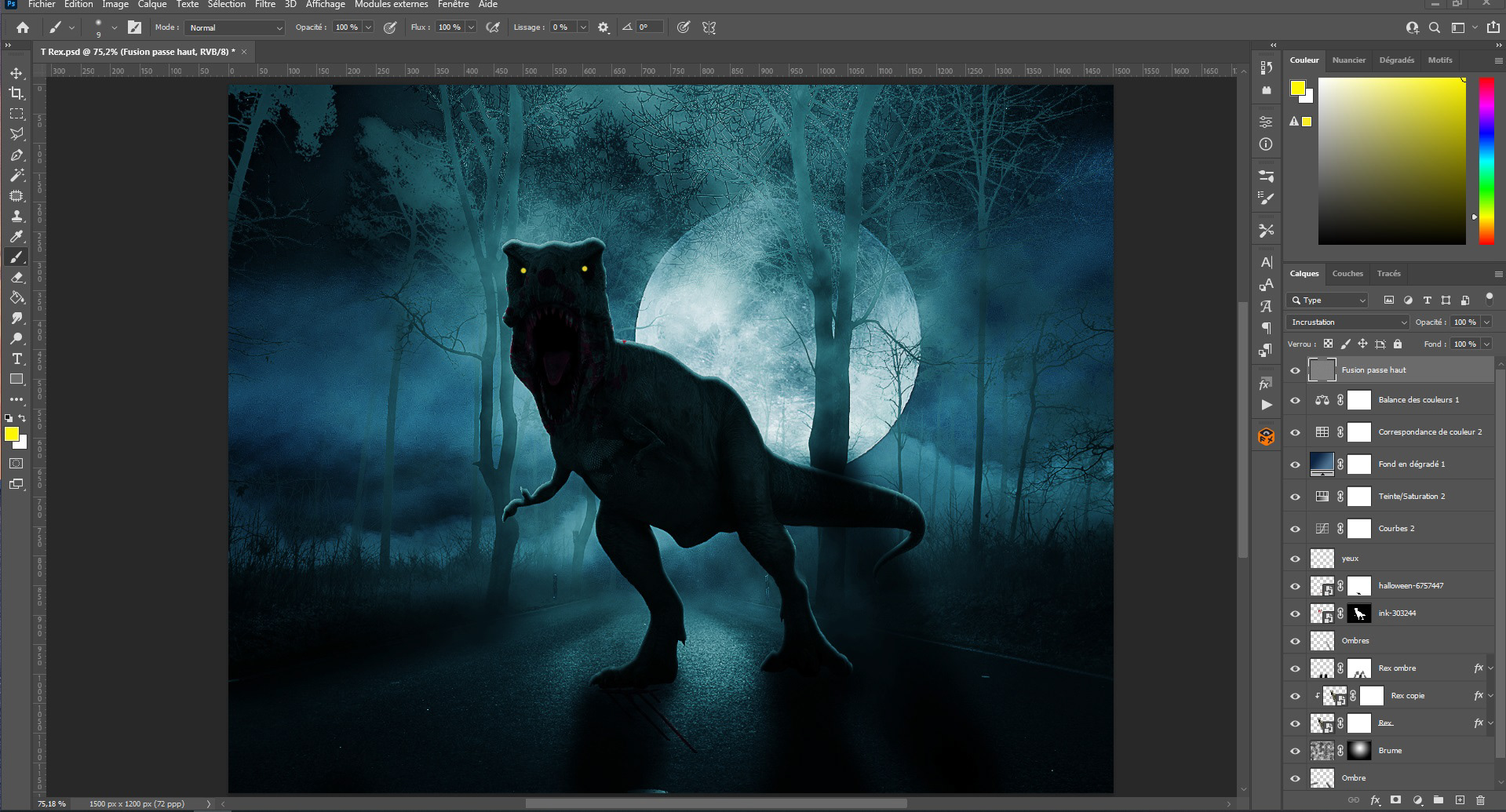
Et voici le résultat.
Si vous appréciez ces tutoriels, n'hésitez pas à me le faire savoir.
Par Mail, sur Discord, en vous abonnant à la Newsletter (1x par mois, je ne spam pas), ou même via mes chaînes YouTube ou Twitch.
